Како укључити микрофон у Бандицам
Корисник који често снима видео снимке са екрана рачунара може се запитати како да подеси Бандицам како би могао да се чује, јер је само један видео, без говора и коментара аутора довољан за снимање вебинар-а, лекције или онлине презентације.
Бандицам вам омогућава да користите веб камеру, уграђени или плуг-ин микрофон за снимање говора и добијете прецизнији и квалитетнији звук.
У овом чланку ћемо открити како омогућити и конфигурисати микрофон у Бандицабс-у.
Како укључити микрофон у Бандицам
1. Пре него што почнете снимати свој видео, идите на поставке Бандицам као што је приказано на екрану да бисте конфигурисали микрофон.
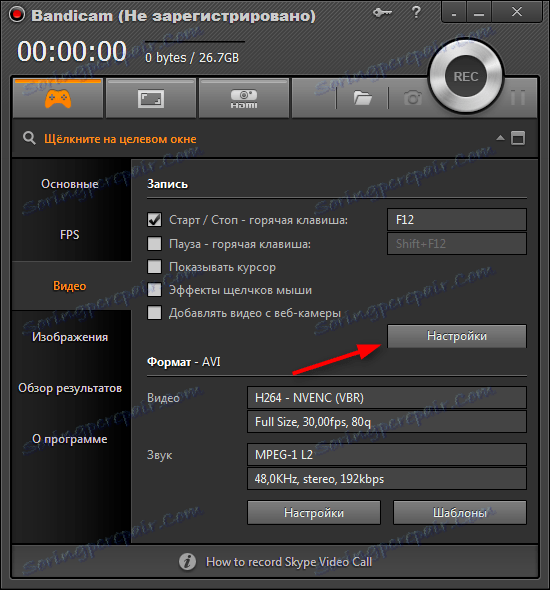
2. На картици "Звук" одаберемо Вин Соунд (ВАСАПИ) као главни уређај, у оквиру додатне опреме - доступном микрофону. Означимо "Опште звучне траке са главним уређајем".
Не заборавите да активирате "Рецорд Соунд" на врху прозора за подешавања.
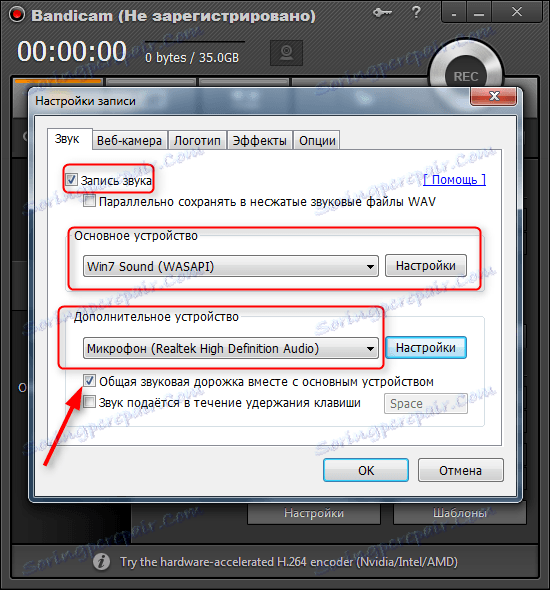
3. Ако је потребно, идите на подешавања микрофона. На картици "Снимање" изаберите наш микрофон и идите на његова својства.
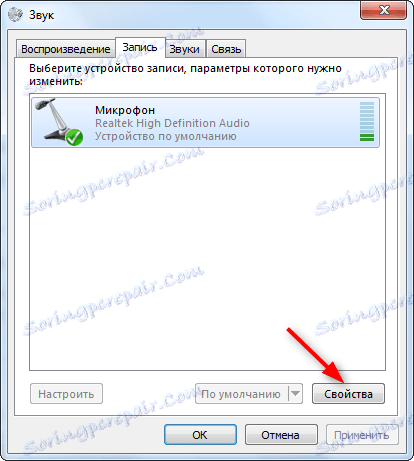
4. На картици Левелс можете подесити јачину звука за микрофон.
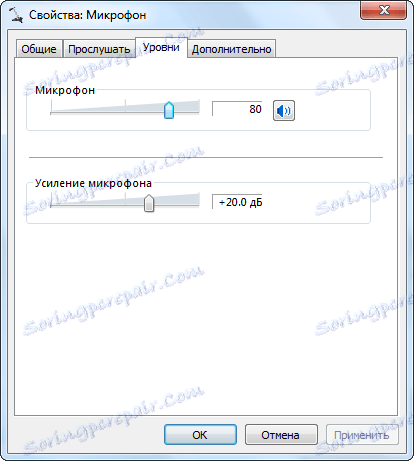
Саветујемо вам да прочитате: како користити Бандицам
Прочитајте такође: Програми за снимање видео снимака са екрана рачунара
То је то, микрофон је повезан и конфигуриран. Сада ћете чути ваш говор на видео снимку. Пре него што снимите, не заборавите да тестирате звук како бисте добили бољи резултат.